Índice
-
Gestión Comercial
-
Servicio Técnico (SAT)
-
APP's
-
Contabilidad
-
Terminal de punto de venta (TPV)
-
Gestión de Almacenes
-
Tallas y Colores
-
Gestión de Proyectos (CSP)
-
Gestión de Relaciones con el Cliente (CRM)
-
Flujo de trabajo
-
Ticket BAI
-
Ecommerce
-
Inventario
-
Control de Calidad
-
Producción
-
Logística
-
SII (Suministro Inmediato de información)
-
Business Intelligence
-
Preventa/Autoventa
-
Notas Actualización
-
Video Guides
-
Videos Populares
-
Categorías
-
Fichas
-
Generalidades GotelGest.Net
Manual Ayuda Picking
1 Minuto
0 Likes
582 Vistas
Última modificación: November 12th, 2021
1 Minuto
0 Likes
582 Vistas
Última modificación: November 12th, 2021
Sistema de Picking
Este manual de ayuda está dirigido para todos aquellos usuarios de GotelGest.Net que utilicen el sistema de picking dentro de su empresa para la preparación de pedidos tanto de compra como de venta y generar su albarán correspondiente.
Para hacerlo más ágil, hemos desarrollado una nueva funcionalidad que permite, mediante un lector de códigos de barra, ir marcando todas las líneas a traspasar para finalmente generar el albarán confirmando la selección. (Esta forma de trabajar es configurable por usuario).
Lo primero que debemos hacer para poder trabajar con esta funcionalidad, es activar la preferencia de usuario que se encuentra en el menú Utilidades/Preferencias de usuario/Ventas 2/Usan Pincking en compras y/o ventas. Una vez activada, si por ejemplo vamos a la vista de pedidos de compra y elegimos Traspasar Líneas Ptes., se nos muestra la ventana tradicional para traspasar las líneas, pero en la parte superior nos aparece el campo donde debemos leer los códigos de barra y una opción que nos permite Activar mensajes de texto que nos indican incidencias en la lectura de los códigos de barra.
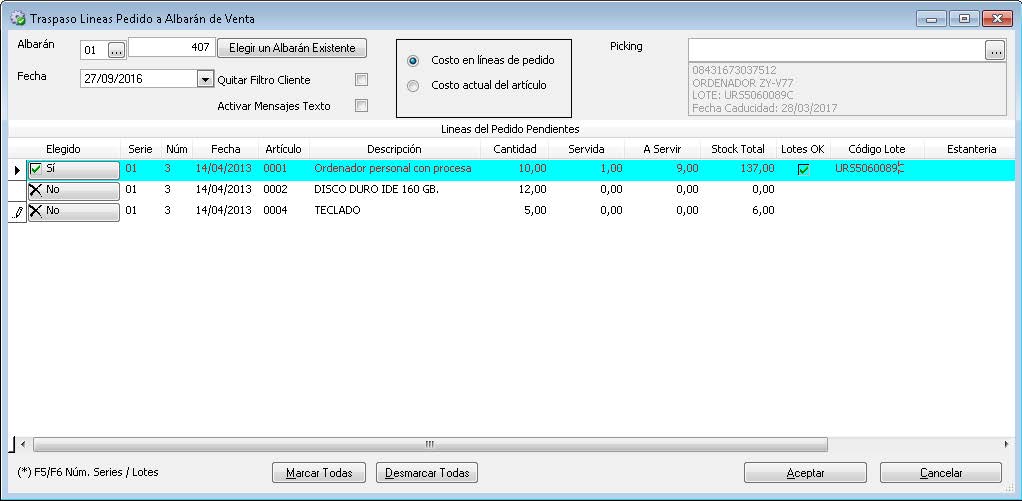
Cada vez que se lee un código de los artículos que aparecen en la parte superior, se va marcando una unidad en las líneas de venta. Cuando se terminan de marcar todas las líneas deseadas debemos pulsar sobre aceptar para generar el albarán. Cuando tenemos muchas unidades, podemos modificar las cantidades a servir de forma manual como en el traspaso tradicional.
El sistema permite leer tanto códigos EAN normales que solo identifican el artículo, o se pueden leer códigos GS1-128 que tienen múltiples apartados para identificar más conceptos como pueden ser Lote, Fecha Caducidad, número de serie, cantidad, etc.
En la gestión de ventas, además de la funcionalidad anteriormente comentada, tenemos otra opción que nos facilita el conocer que pedidos de venta podemos servir. Para ello, si vamos a la vista de pedidos de venta y después de seleccionar varios registros pulsamos sobre “Localizar Pedidos a Servir” el programa nos muestra de los pedidos elegidos cuales podemos preparar porque tenemos stock suficiente de todas sus líneas y cuales todavía falta mercancía. El formulario es como el que se muestra a continuación:
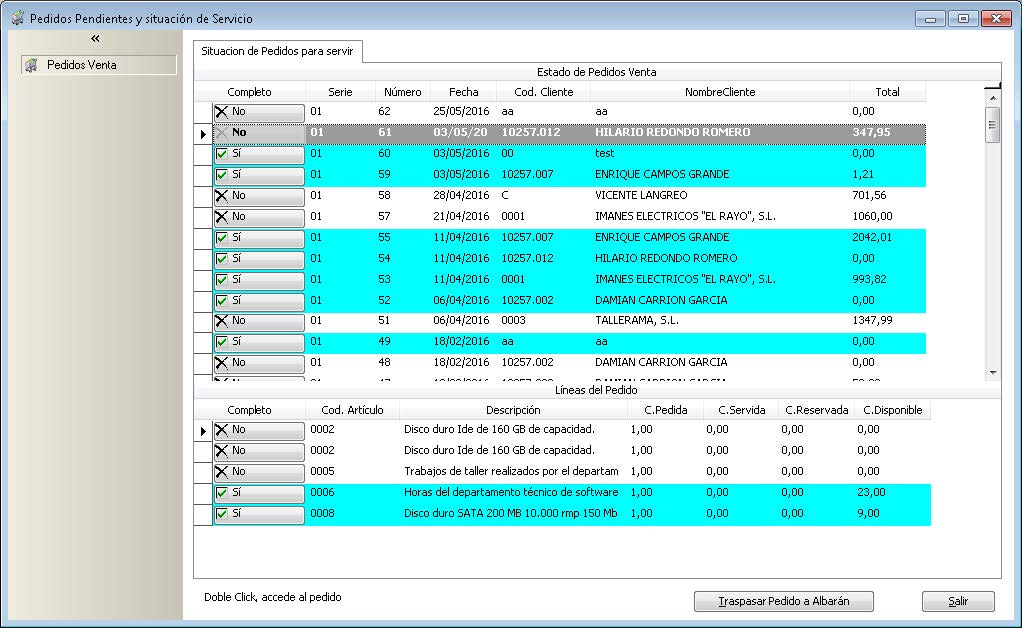
En la parte superior del formulario tenemos todos los formularios que hemos seleccionado en la vista. En azul y con la marca “SI” en la parte izquierda, se nos muestran aquellos pedidos que podemos servir y en color blanco y con la marca “NO” aquellos pedidos sobre los que nos falta algún artículo para poderlo servir.
Independientemente de que dispongamos de todo el material para servir, si hacemos doble clic sobre la línea o pulsamos sobre “Traspasar Pedido a Albarán” se nos abre la ventana de traspaso de líneas que hemos visto anteriormente para poder generar el albarán correspondiente.
Una vez terminada su preparación, se abre una ventana que nos permite ver o imprimir el Albarán generado, así como seleccionar algunos datos del transporte (Agencia, Bultos y Portes Pagados) para imprimir etiquetas y pegarlas en los bultos.
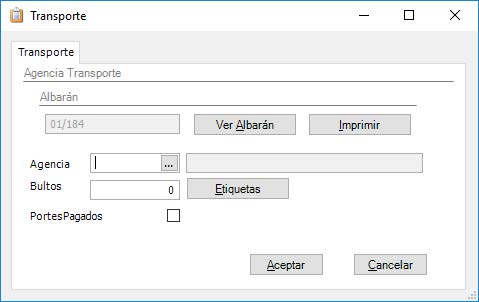
VÍDEOS
ARTÍCULOS DESTACADOS
-
Manual Ayuda SAT (Módulo Servicio de Asistencia Técnica)
73 Minutos
1 Like
2660 Vistas
-
Manual SAT Móvil GotelGest.Net
18 Minutos
0 Likes
2573 Vistas
ÚLTIMAS ACTUALIZACIONES
-
Configuración apertura año 2026
8 Minutos
0 Likes
185 Vistas
-
Historial Versiones App SAT Móvil GotelGest.Net
5 Minutos
0 Likes
878 Vistas




